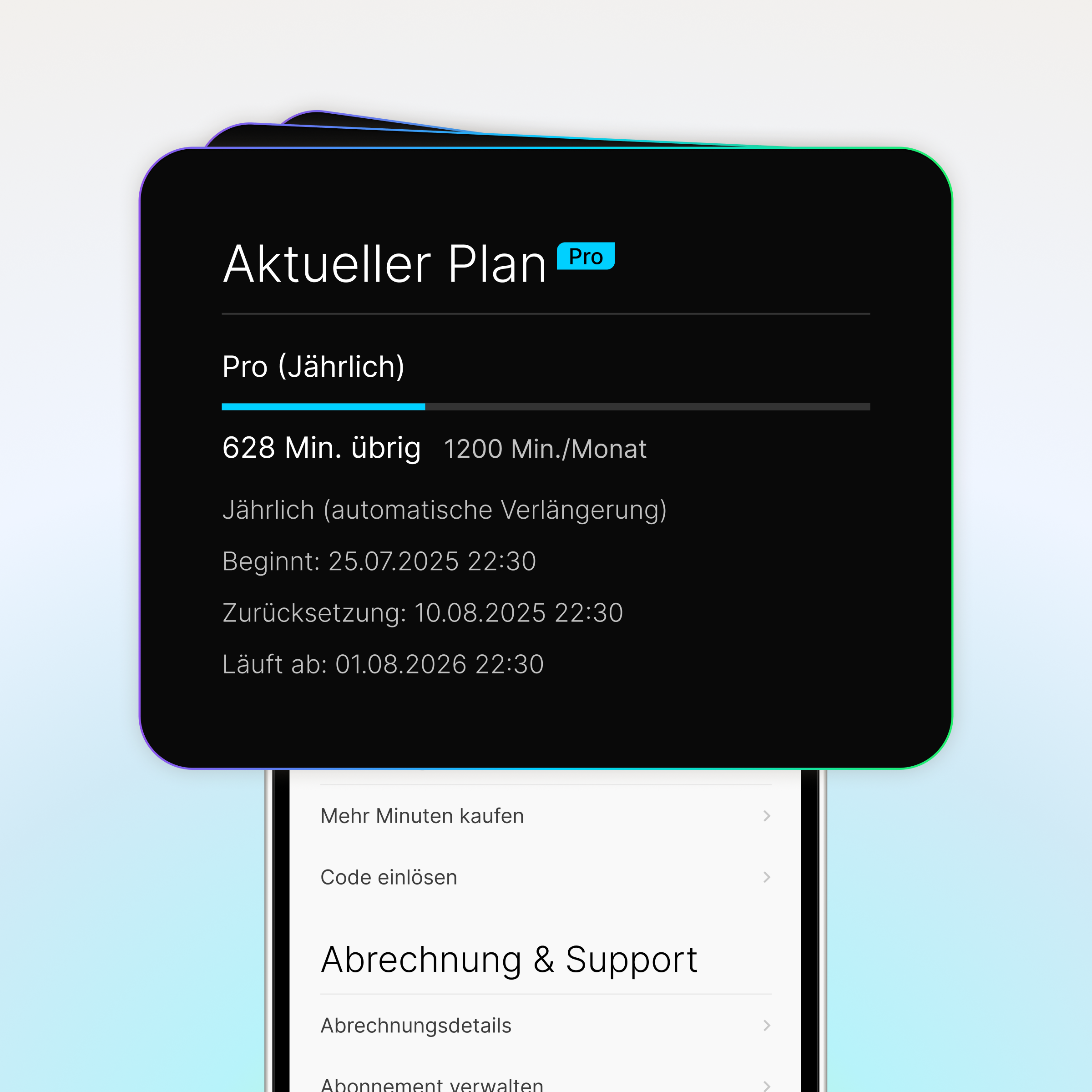Ihr iPhone ist ein leistungsstarkes Aufnahmegerät. Für Notizen, Vorlesungen oder Podcasts lässt sich hochwertiger Ton aufnehmen. Die native Sprachmemos-App eignet sich hervorragend für schnelle Aufnahmen und einfache Bearbeitungen. Für längere Veranstaltungen, höchste Qualität oder erweiterte KI-Funktionen ist jedoch ein dediziertes Gerät wie das Plaud Note ideal. Diese Anleitung deckt beide Optionen für makellose Audioaufnahmen ab.
Kann man Audio aufnehmen auf dem iPhone?
Absolut. Aber wie mache ich eine Tonaufnahme mit dem iPhone? Apples iPhones verfügen über eine integrierte Audioaufzeichnungs-App namens „Sprachmemos“. Sie eignet sich perfekt für die Aufnahme von Sprachnotizen, Interviews und allem, was du sonst noch direkt von deinem Telefon aus aufnehmen möchtest.
Um Sprachmemos zu verwenden, öffne einfach die App und tippe auf die rote Aufnahmetaste. Drücke dieselbe Taste erneut, um die Aufnahme zu stoppen. In der App kannst du Aufnahmen anhören, umbenennen, bearbeiten und teilen. Du kannst den Ton auch kürzen und nur das speichern und teilen was du möchtest.
So kannst du mit der Sprachmemos-App Audio auf dem iPhone aufnehmen
1. Suche und öffne die Sprachmemos-App
Gehe zum Home-Bildschirm deines iPhones. Suche die App „Sprachmemos“. Das Symbol zeigt eine Wellenform auf schwarzem Hintergrund. Tippe zum Öffnen auf die Memo-App.

Du kannst mit der Spotlight-Funktion auf deinem iPhone nach der Sprachmemos-App suchen
Wenn du die App aus irgendeinem Grund entfernt hast, kannst du sie jederzeit kostenlos im App Store herunterladen.
Tipp: Für den bestmöglichen Klang öffne die iPhone-Einstellungen, wähle „Sprachmemos“, tippe auf „Audioqualität“ und wähle „Verlustfrei“. Dadurch bleiben mehr Details erhalten und die Datei wird nicht komprimiert.
2. Positionieren Sie Ihr iPhone richtig
Wenn du deine eigene Stimme aufnimmst, halte dein iPhone wie bei einem Telefongespräch oder lege es auf eine ebene Fläche etwa 15–20 cm von deinem Gesicht entfernt. Wenn du eine andere Person oder eine Gruppe aufnimmst, lege das iPhone auf eine ebene Fläche etwa 15–20 cm von der Person entfernt. Stelle sicher, dass das eingebaute Mikrofon nicht verdeckt ist.
Ansonsten befolge die Tipps, die du bei jedem Mikrofon anwenden würdest, um dessen Audioqualität zu verbessern: Achte darauf, dass du dich in einem ruhigen Raum ohne viel Echo oder Hintergrundgeräusche befinden. Aber keine Sorge, falls sich Hintergrundgeräusche nicht vermeiden lassen: Es gibt Möglichkeiten, diese später zu entfernen.
Wenn du versuchst, eine Tonaufnahme von Teilnehmern aufzunehmen, die sich nicht am selben physischen Standort befinden, kannst du ihnen entweder die Verwendung von der Sprachmemos-App erklären und sie bitten, dir die Datei zuzusenden, oder, idealerweise, stattdessen ein Remote-Audioaufzeichnungstool verwenden.
3. Tippe auf die rote Aufnahmetaste
Wenn du aufnehmen möchtest, tippe auf den großen roten Kreis.

Suche die Aufnahmetaste unten auf dem Bildschirm.
4. Audio aufnehmen (iPhone)
Sprich deutlich und in angemessener Lautstärke. Du kannst den Aufnahmepegel anpassen, indem du das Mikrofon näher an die Quelle heranführst oder von ihr weg bewegst.

Neue Aufnahmen haben den Standardnamen „Neue Aufnahme" mit einer Nummer.
👉HINWEIS: Wenn du Sprachmemos zum Aufnehmen verwendest, taucht oben auf deinem Bildschirm ein orangefarbener Punkt auf, der anzeigt, dass dein Mikrofon eingeschaltet ist.
Wenn du ein iPhone 14 Pro, iPhone 14 Pro Max, iPhone 15 Pro oder iPhone 15 Pro Max besitzst, kannst du laufende Aufnahme auf der Dynamic Island oben auf dem Home-Bildschirm sehen.
Um zu den Sprachmemos zurückzukehren, tippen auf die Dynamic Island.
5. Unterbrechen oder Beenden der Aufnahme
Wenn du die Aufnahme in Teilen pausieren möchtest, wische von der Wellenform nach oben, um erweiterte Funktionen anzuzeigen. Tippe auf die Pause-Schaltfläche, um die Aufnahme zu stoppen. Tippe auf „Fortsetzen“, um fortzufahren.

Wische von der Wellenform nach oben, um weitere Aufnahmeoptionen anzuzeigen.
Tippe auf die Stopp-Schaltfläche, um die Aufnahme zu beenden.
6. Benenne und speichere deine Aufnahme
Aufnahmen werden automatisch mit einem Standardnamen gespeichert. Tippe auf den Standardnamen, um ihn umzubenennen. Die Tastatur wird angezeigt, damit du einen neuen Namen eingeben kannst.
Drücke die Eingabetaste auf der Tastatur, um den Namen zu speichern.

Gib deiner Aufnahme einen kreativen Namen, um sie später wiederzuerkennen.
7. Greife auf deine Audioaufnahmen zu und bearbeite sie
Der Hauptbildschirm „Sprachmemos“ zeigt alle deine Aufnahmen an. Tippe einfach auf eine Aufnahme, um sie abzuspielen. Du kannst Aufnahmen auch bearbeiten oder löschen, indem du sie auswählst und die verfügbaren Optionen verwendest.
Du kannst die Wiedergabegeschwindigkeit anpassen, Stille entfernen oder die Tonqualität verbessern, um dein Endprodukt zu verfeinern. Alternativ kannst du auf das Drei-Punkte-Menü tippen und „Aufnahme optimieren“ auswählen, um Hintergrundgeräusche und Echo zu reduzieren.

Passe die Aufnahmeeinstellungen direkt in Sprachmemos an.
Mit der Sprachmemos-App kannst du außerdem unerwünschte Teile kürzen, überschreiben oder die gesamte Aufnahme ersetzen.
Um deine Aufnahme zu kürzen, tippen auf die Schaltfläche „Weitere Aktionen“ und dann auf „Aufnahme bearbeiten“. Tippe oben rechts auf die Schaltfläche „Kürzen“ und ziehe dann die gelben Trimmpunkte, um den Abschnitt einzuschließen, den du löschen oder behalten möchtest.

Kürze deine Aufnahme in Sekundenschnelle. Tippe auf „Schneiden“, um den Abschnitt beizubehalten und den Rest der Aufnahme zu löschen. Oder tippe auf „Löschen“, um den markierten Teil zu entfernen.
Wenn du fertig bist, tippe auf „Speichern“ und dann auf „Fertig“.
Obwohl die Audioaufnahme mit Sprachmemos auf deinem iPhone praktisch ist, hat sie auch einige Nachteile. Beispielsweise kann es passieren, dass dein iPhone bei wichtigen Aufnahmen keinen Speicherplatz oder Akku mehr hat, oder? Besonders bei langen Meetings, Vorträgen oder Interviews? Solche kleinen Probleme beeinträchtigen die Produktivität erheblich. Wir haben ein spezielles Gerät für lange Audioaufnahmen, das diese Probleme perfekt löst.
Wie kann ich mit Plaud NoteAudio auf dem iPhone aufnehmen?
Während sich die Sprachmemos deines iPhones hervorragend für schnelle Notizen eignen, wurde der professionelle KI-Notizassistent von Plaud Note entwickelt, um die erwähnten Einschränkungen für umfangreichere, hochwertige Audioaufnahmen zu überwinden.

So hilft Plaud:
- Langlebige Leistung und viel Speicherplatz: Plaud bietet eine außergewöhnliche Akkulaufzeit von 30 Stunden Daueraufnahme, sodass du dich nie um die Stromversorgung sorgen musst. Der integrierte Speicher reicht für Tausende Stunden von Audiomaterial, sodass du dir keine Sorgen um den Speicherplatz machen musst.
- KI-Transkription und -Zusammenfassung: Plaud ist nicht nur ein Aufnahmegerät, sondern ein KI-Diktiergerät; es kann Audio in Echtzeit oder offline in Text transkribieren und dir so wertvolle Zeit sparen. Bei langen Aufnahmen kann es sogar wichtige Punkte oder Besprechungsprotokolle intelligent zusammenfassen.
Hier ist eine Schritt-für-Schritt-Anleitung:
Schritt 1: Ersteinrichtung (einmalig)
Lade die Plaud-App herunter und erstelle ein Konto (Google/Apple oder E-Mail). Verbinde anschließend dein Plaud-Gerät: Öffne die App, tippe auf „Verbinden“, wählen dein Gerät aus und halte die Aufnahmetaste gedrückt, bis das weiße Licht zur Kopplung blinkt.

Schritt 2: Aufnahme mit Plaud Note
Zum Aufnehmen: Schalte den Schalter auf „Notiz-Aufnahme“ oder „Telefonanruf-Aufnahme“ und drücke dann die Aufnahmetaste lange, bis sie einmal vibriert, und nochmal, bis sie zweimal vibriert, um sie zu stoppen.

Schritt 3: Verwalten auf dem iPhone
Öffne nach der Aufnahme die Plaud-App. Deine Audiodateien werden automatisch hochgeladen. Wählen eine Datei aus und tippe auf „Generieren“. Die App transkribiert und fasst diese zusammen (plus eine Mindmap). Du kannst Dateien verwalten, indem du nach links wischst (umbenennen, verschieben, zusammenführen, aus dem Papierkorb wiederherstellen). Teile Dateien anschließend per Link oder exportiere Audios, Transkripte, Zusammenfassungen und Mindmaps in verschiedenen Formaten (TXT, PDF, MP3 usw.).
Zusammenfassung
Hochwertige Audioaufnahmen auf deinem iPhone sind ganz einfach – egal ob mit der einfachen Sprachmemos-App oder dem erweiterten Plaud Note. Mit diesen Tools und intelligenten Aufnahmemethoden erhältst du stets klaren, professionellen Sound für jeden Einsatzzweck.
Wie kann man Audio aufnehmen auf dem iPhone (FAQs)
Wie kann ich heimlich Audio auf meinem iPhone aufnehmen?
Heimliche Audioaufnahmen ohne Zustimmung können je nach Wohnort illegal sein. Wenn du einen legitimen Grund und die Erlaubnis aller hast, verwende einfach Sprachmemos oder eine andere vertrauenswürdige Aufnahme-App oder ein anderes Gerät.
Wie mache ich eine Tonaufnahme mit dem iPhone?
Du kannst die integrierte App „Sprachmemos“ verwenden, die Audiodateien ohne Video speichert. Öffne einfach „Sprachmemos“ und tippe auf die rote Aufnahmetaste, um zu starten. Für eine höhere Klangtreue und spezielle Langformataufnahmen empfiehlt sich ein Plaud Note. Es zeichnet kristallklaren Ton in professioneller Qualität auf.
Wie verwende ich mein iPhone als Aufnahmegerät?
Wie mache ich eine Tonaufnahme mit dem iPhone? Um dein iPhone als Aufnahmegerät zu verwenden, öffne die vorinstallierte Sprachmemos-App und tippe auf die Aufnahmetaste. Deine Aufnahmen werden automatisch gespeichert und können bearbeitet oder geteilt werden. Für erweiterte Optionen, insbesondere für lange, hochwertige Aufnahmen, verwende ein Plaud Note. Es zeichnet kristallklaren Ton mit hervorragender Akkulaufzeit und großem Speicher auf. Anschließend kannst du deine Aufnahmen mit der Plaud App ganz einfach auf dein iPhone übertragen, transkribieren und optimieren.
Sollte ich kabelgebundene oder Bluetooth-Geräte verwenden, um qualitativ hochwertige Audio auf meinem iPhone aufzunehmen?
Für Aufnahmen mit dem iPhone empfiehlt sich grundsätzlich die Verwendung kabelgebundener Geräte, wenn Sie konsistente, hochauflösende Audioqualität (bis zu 48 kHz) wünschen. Bluetooth-Geräte können Latenzen verursachen und unterstützen in der Regel nicht die höchsten Abtastraten. Eine kabelgebundene Konfiguration hilft Ihrem iPhone außerdem dabei, Mikrofon oder Kopfhörer schnell zu erkennen, und reduziert das Risiko von Verbindungsabbrüchen oder Qualitätseinbußen. Für professionelle Audioaufnahmen bietet das Plaud Notespezielle Hardware für überragende Klangqualität und erweiterte Aufnahmemöglichkeiten. Es stellt eine zuverlässige Alternative zur direkten iPhone-Aufnahme dar und nutzt zur Verwaltung anschließend eine nahtlose Verbindung zu Ihrem iPhone.